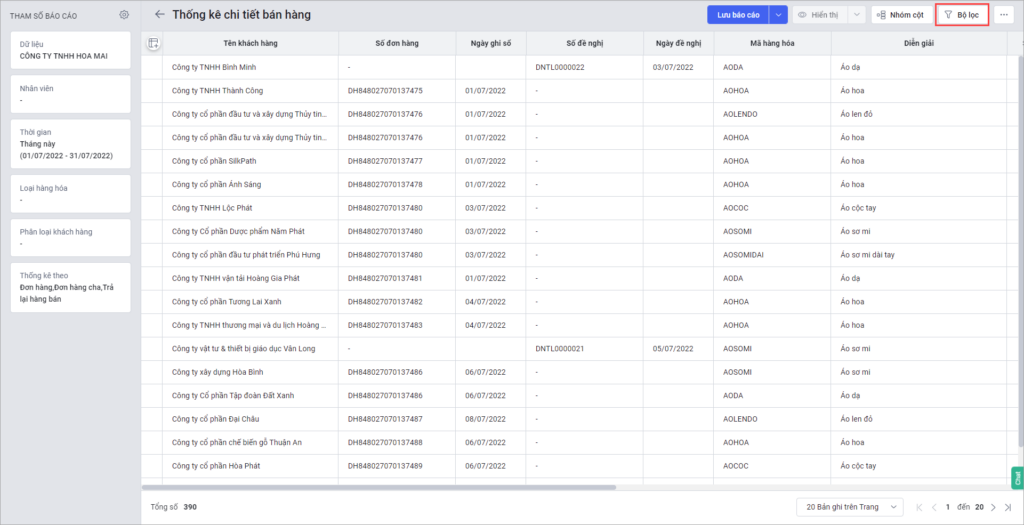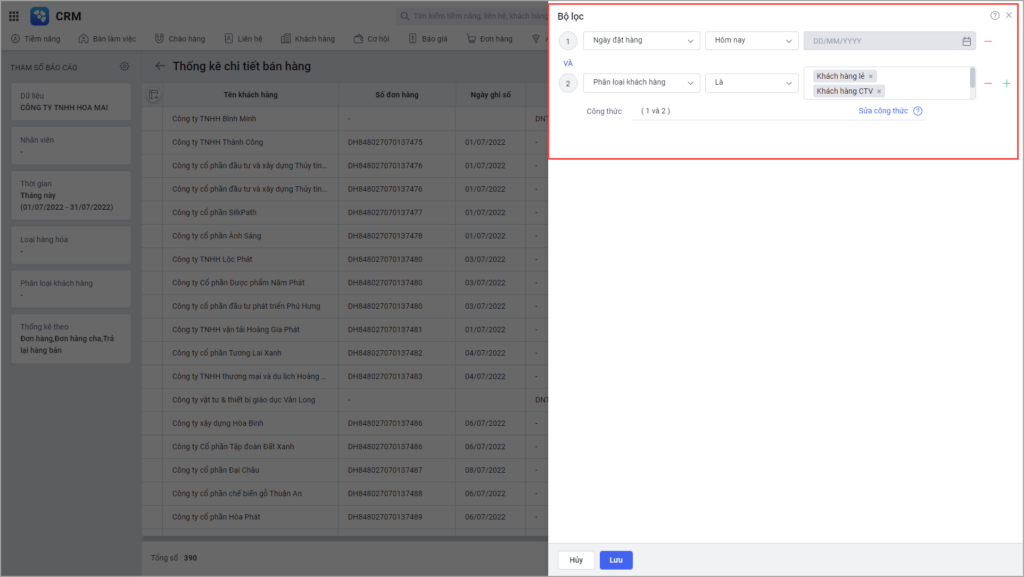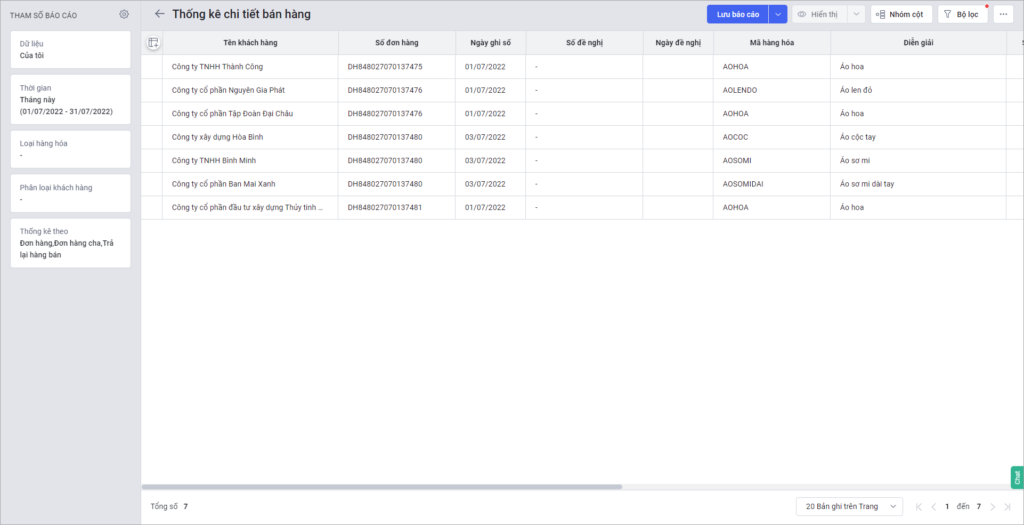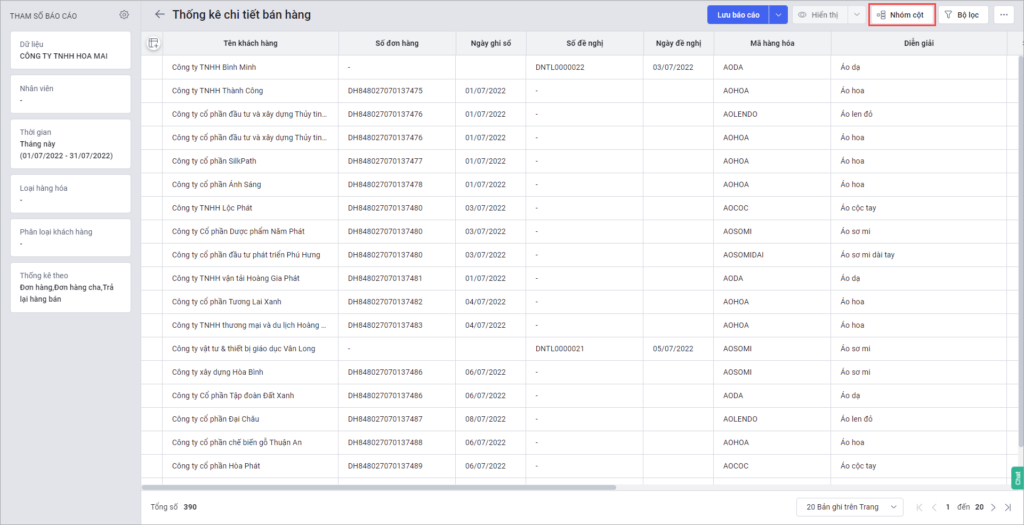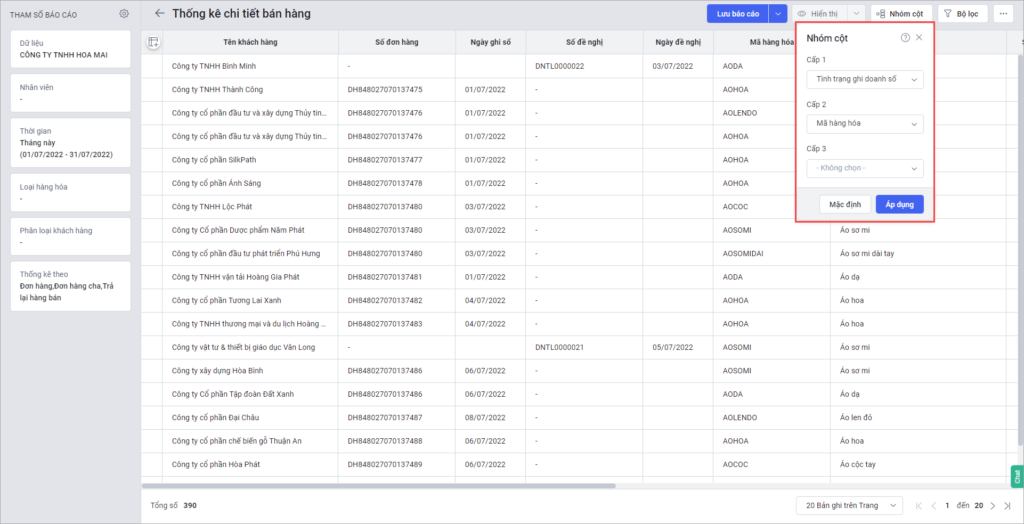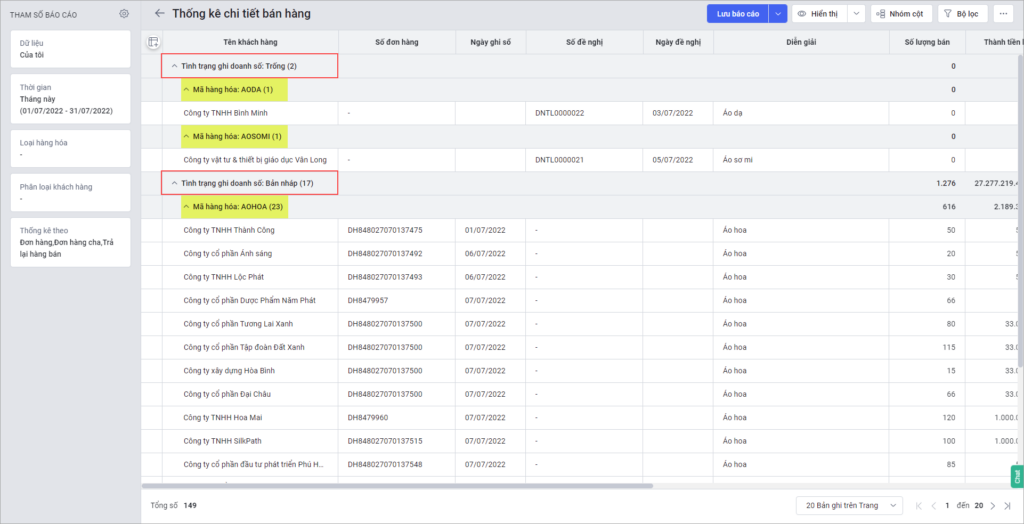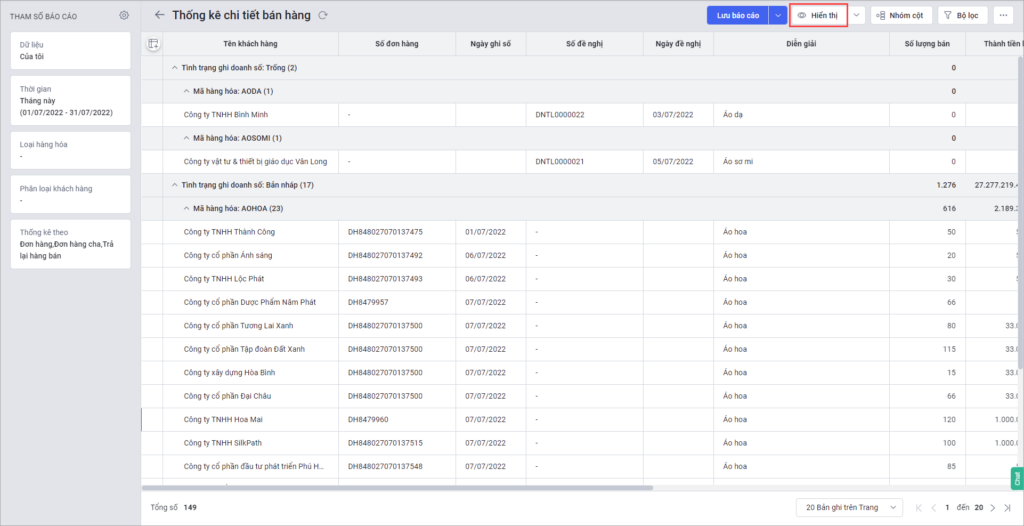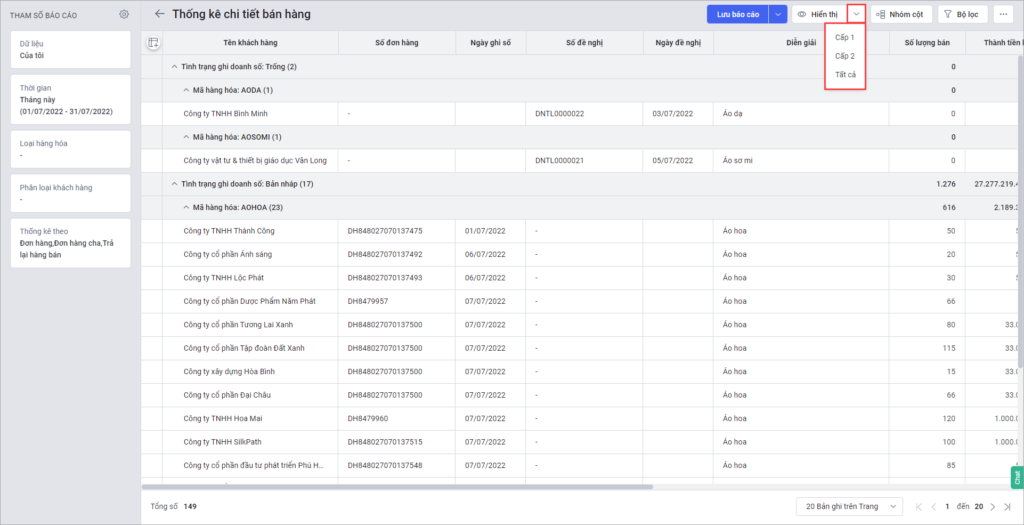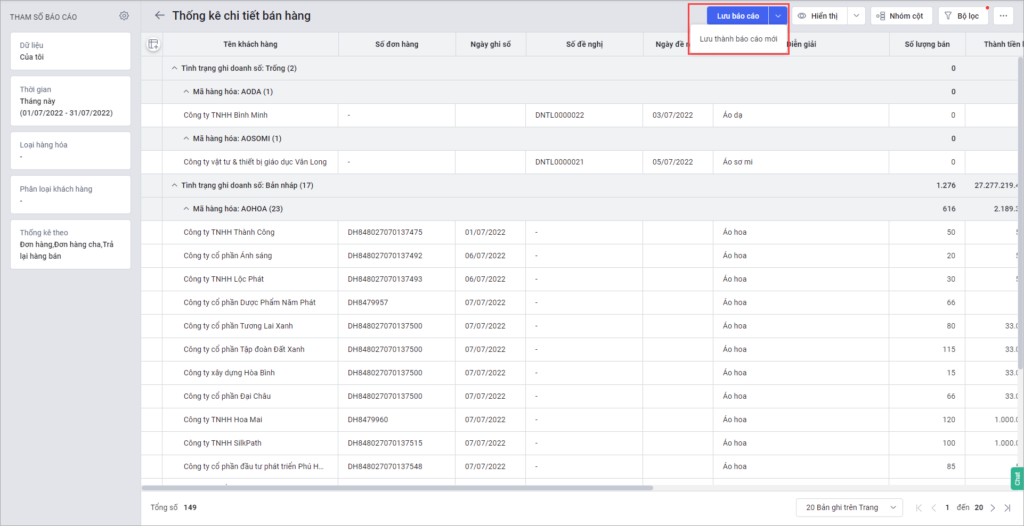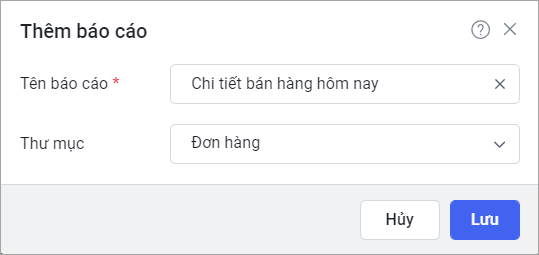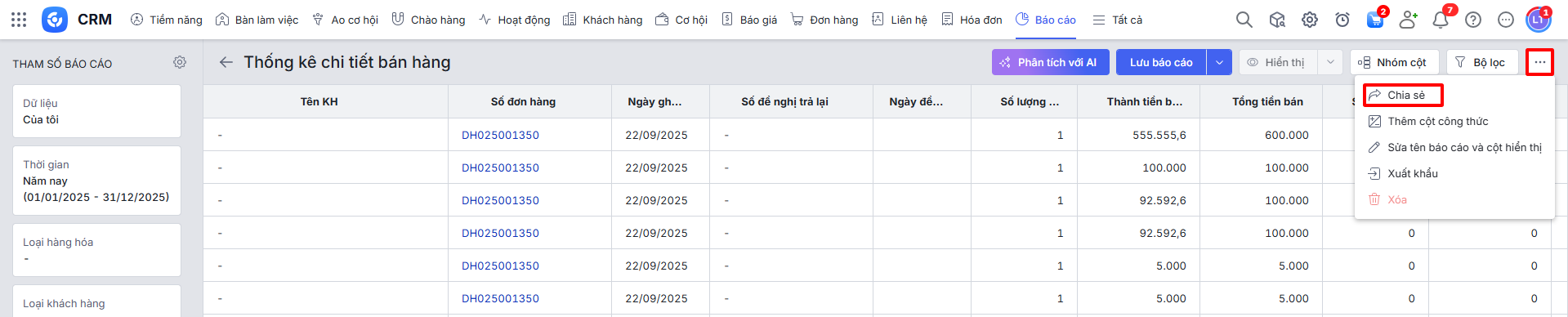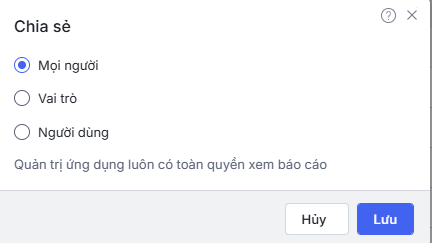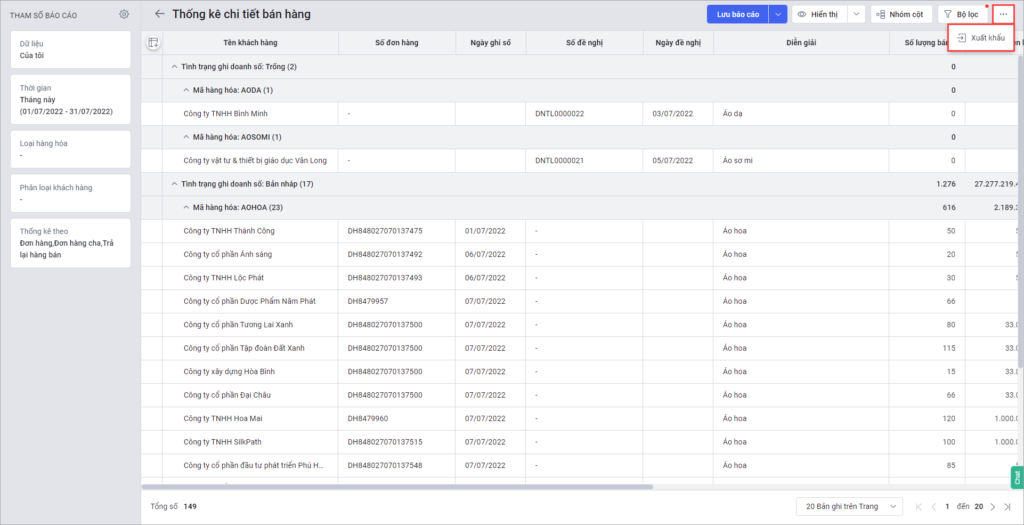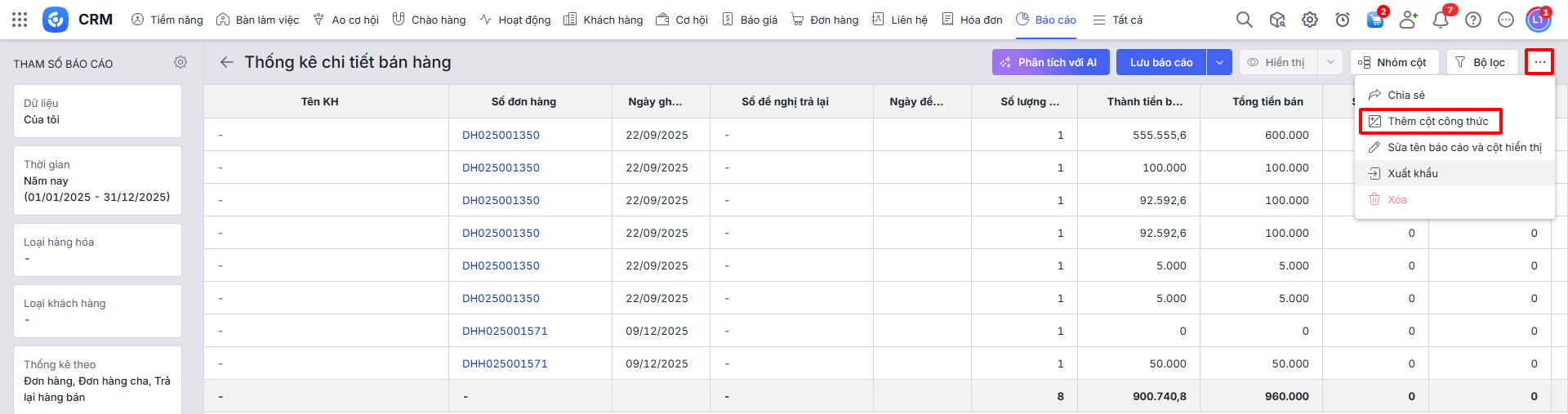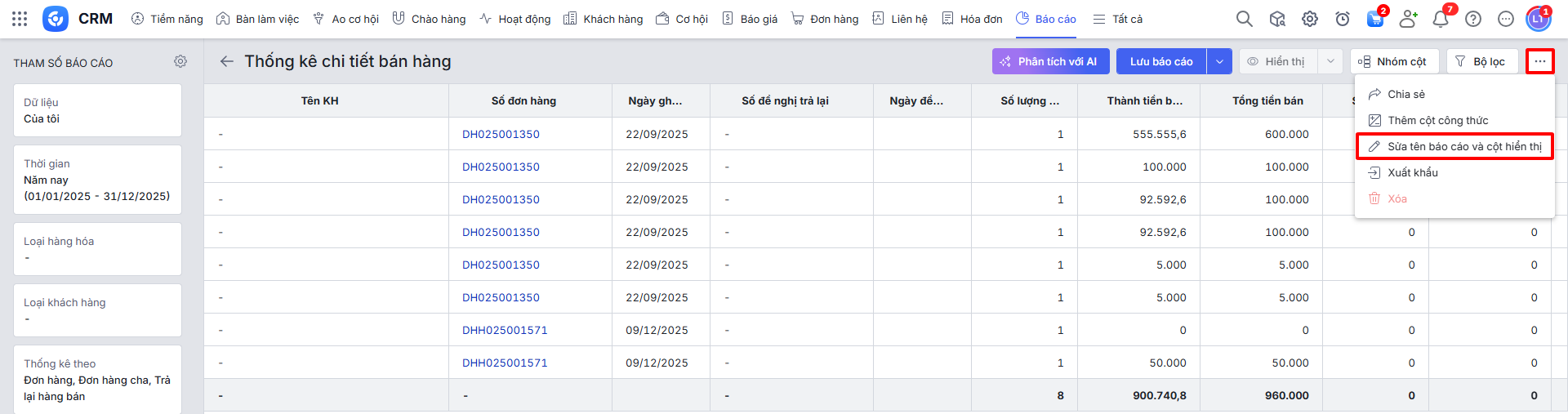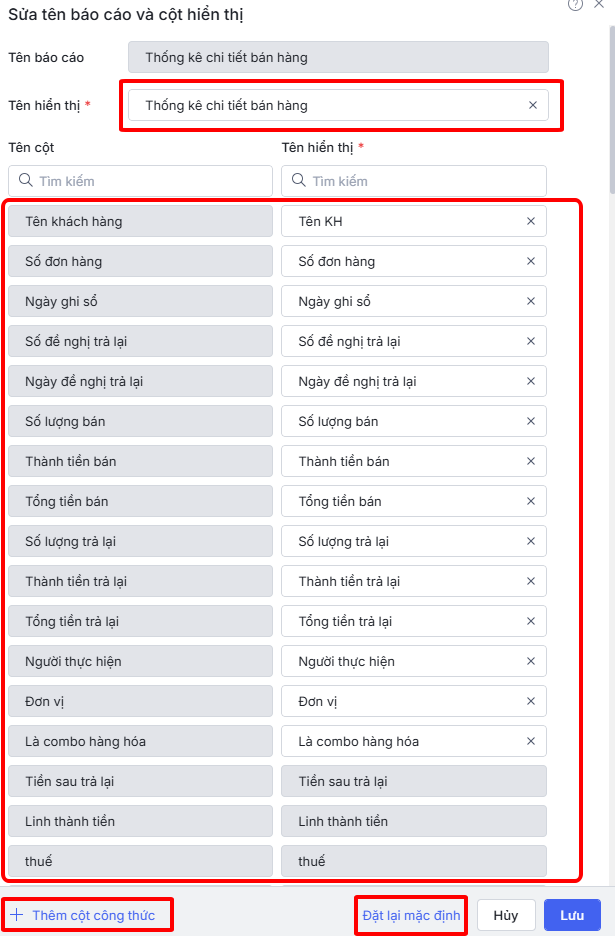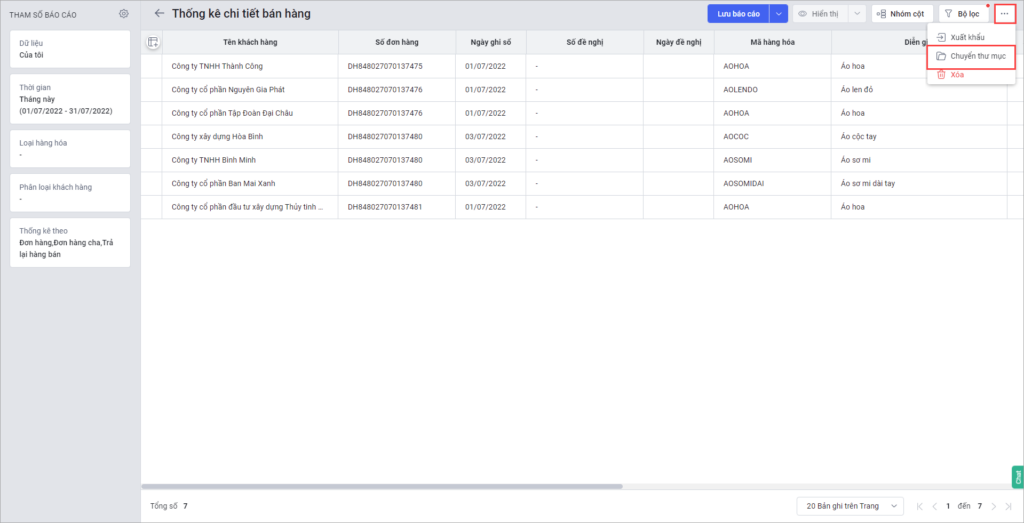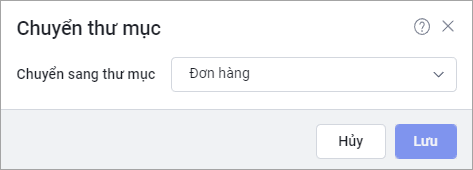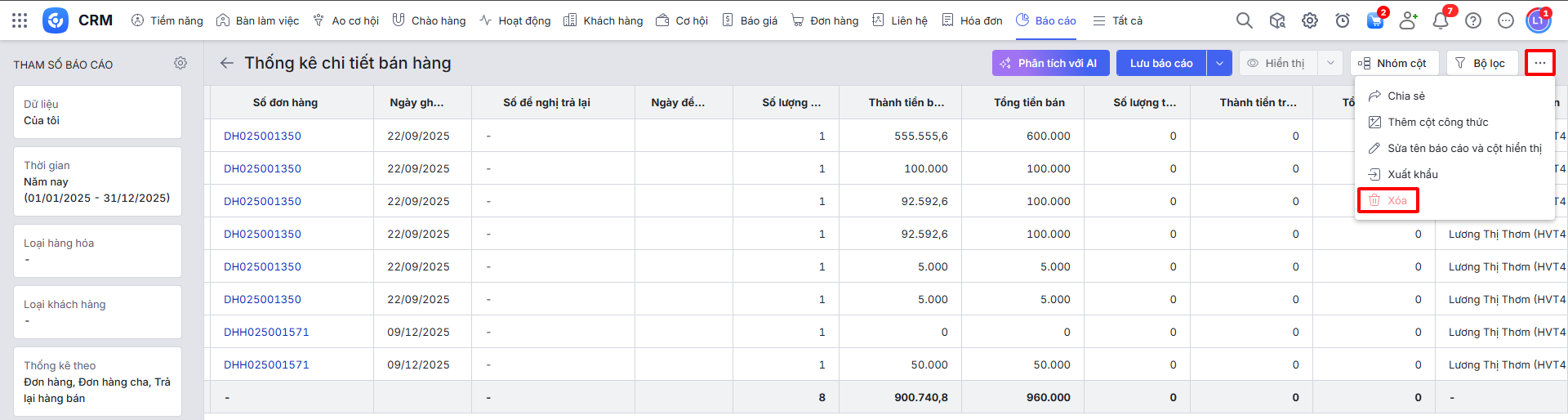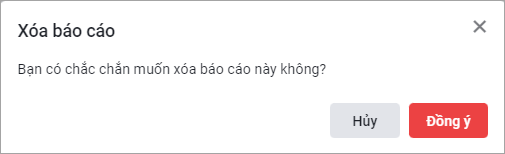1. Tổng quan
Bài viết hướng dẫn cách sử dụng báo cáo Thống kê chi tiết bán hàng trên AMIS CRM, bao gồm các thao tác xem báo cáo, tùy chỉnh bộ lọc, nhóm cột, hiển thị, lưu, chia sẻ, xuất khẩu, thêm cột công thức, sửa tên báo cáo, chuyển thư mục và xóa báo cáo. Hướng dẫn áp dụng cho các doanh nghiệp sử dụng AMIS CRM, đặc biệt với các tính năng nâng cao dành cho gói Enterprise.
2. Hướng dẫn thực hiện
2.1. Hướng dẫn xem Báo cáo Thống kê chi tiết bán hàng
Bước 1: Đăng nhập vào AMIS CRM, vào phân hệ Báo cáo > thư mục Đơn hàng > Báo cáo Thống kê chi tiết bán hàng.
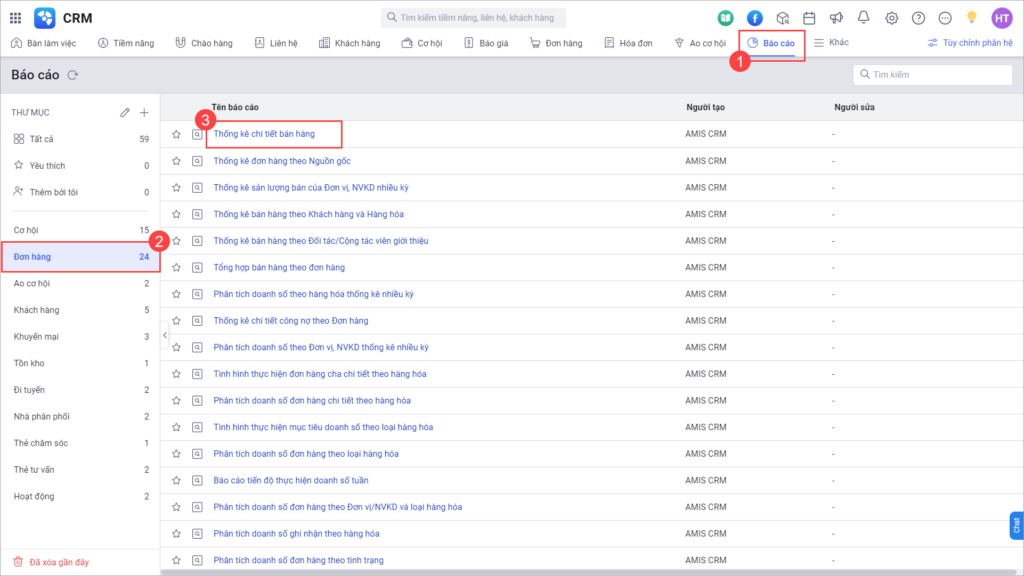
Bước 2: Nhấn biểu tượng bánh răng 
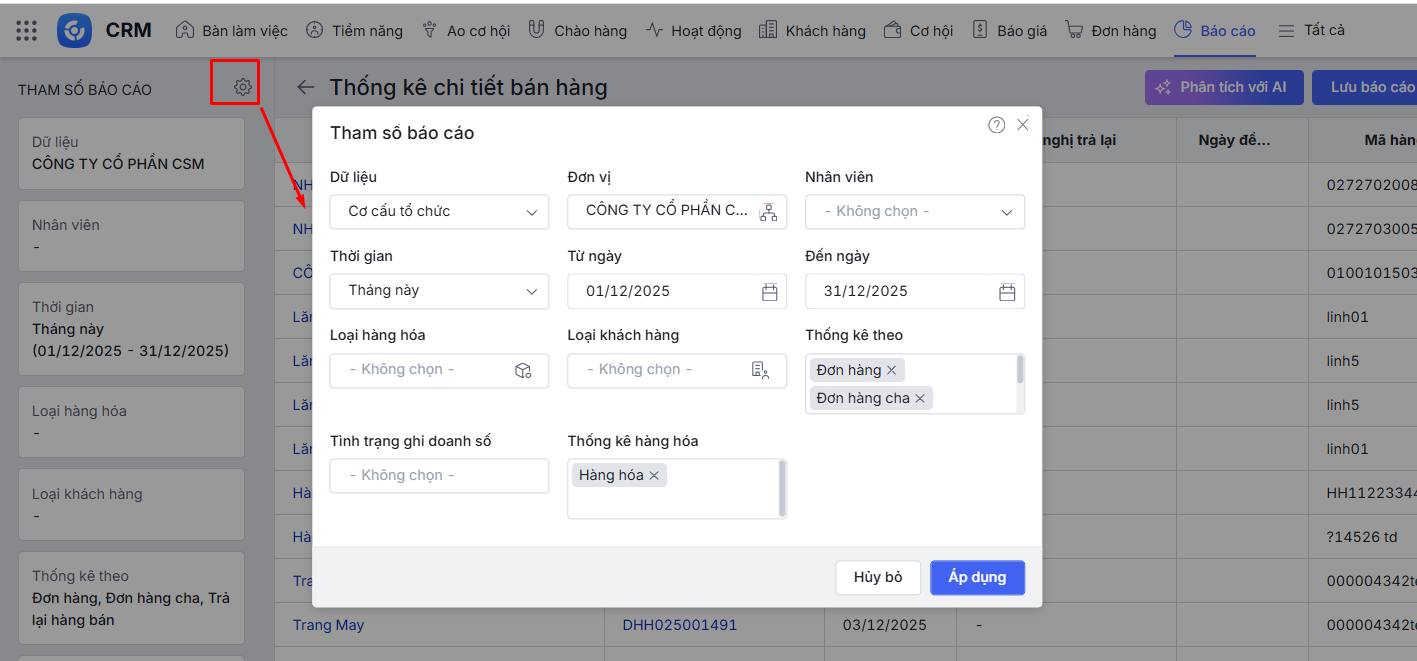
Báo cáo hiển thị số liệu theo tham số được chọn.
Trong đó:
- Số lượng bán: là số lượng trong bảng thông tin hàng hóa của Đơn hàng
- Số lượng trả lại: là số lượng trong bảng thông tin hàng hóa của Trả lại hàng bán
- Số lượng bán theo ĐVTC (đơn vị tính chính): là số lượng theo ĐVTC trong bảng thông tin hàng hóa của Đơn hàng
- Số lượng trả lại theo ĐVTC: là số lượng theo ĐVTC trong bảng thông tin hàng hóa của Trả lại hàng bán
- Số lượng giao: là số lượng giao trong bảng thông tin hàng hóa của Đơn hàng
- Số lượng chưa giao = Số lượng – Số lượng giao
- Số lượng đặt: là số lượng đặt trong bảng thông tin hàng hóa của Đơn hàng cha
- Số lượng chưa đặt = Số lượng – Số lượng đặt
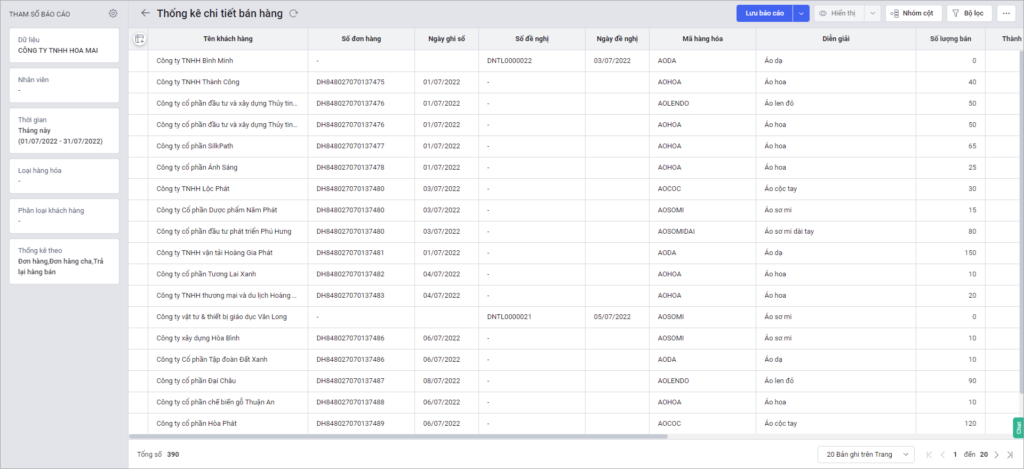
2.2. Hướng dẫn cách tùy chỉnh báo cáo theo nhu cầu (Chỉ dành cho gói thuê bao Enterprise)
Từ báo cáo Thống kê chi tiết bán hàng có sẵn, người dùng có thể tùy chỉnh để tạo báo cáo mới phù hợp với nhu cầu doanh nghiệp bằng cách lọc dữ liệu, nhóm cột, v.v.